用其默认模板和功能阐明故事情节,使我们能够快速开发一个电子学习课程。结果幻灯片是使开发人员的工作简单的精彩默认功能之一,以显示测验的结果。我们只需要创建一系列问题,插入默认结果幻灯片,该幻灯片跟踪所有测验幻灯片的分数以显示最终得分。
我每次被要求创建一个结果时,我都做了同样的事情。但如果您被要求向结果添加更多选项幻灯片最低级数那总问题数量那总数正确和问题不正确,然后默认功能就不能满足要求。因此,需要一些定制,我将在此处分享。
这是默认结果幻灯片及其输出看起来的样子:
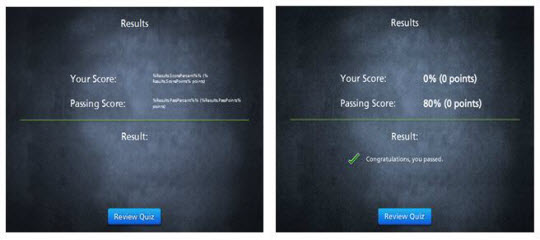
这是我们在添加要求后实现的:
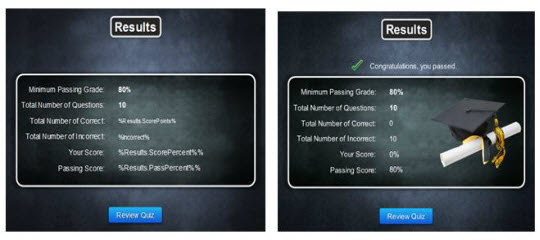
我轻松创建了前两个选项。当每次的价值保持不变时,我所要做的就是将所需的文本放在文本字段中。真正的挑战是创造最后一个选择。
以下是在结果幻灯片中创建自定义选项的一些简单步骤:
第1步:
创建一系列问题。例如,创建10个测验幻灯片。
转到编辑测验向导,您可以发现得分点默认为10,在每个测验幻灯片中将其更改为1。

插入默认结果幻灯片并添加10个问题。


第2步:
添加显示幻灯片中选项所需的文本。

并且对于前两个选项,只需放置文本。
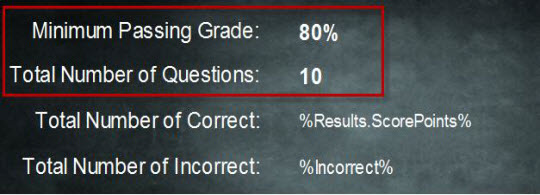
当我们使用默认结果幻灯片时,会创建一些默认变量。要创建正确选项的总数,我们将使用其中一个默认变量,这些变量显示在下面的屏幕上。
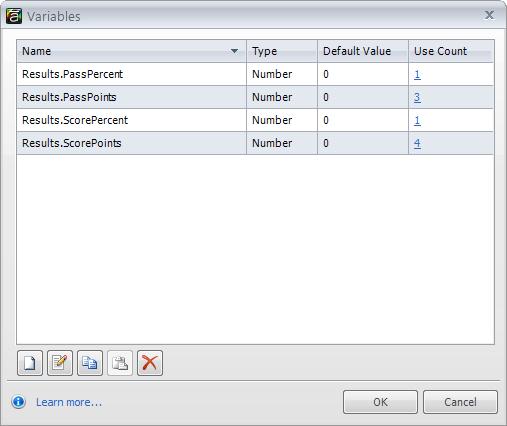
第3步:
您所要做的就是只需复制来自变量向导的变量“结果”的名称(文本),并粘贴在结果幻灯片中的两个百分点标记(%)之间,如下所示。
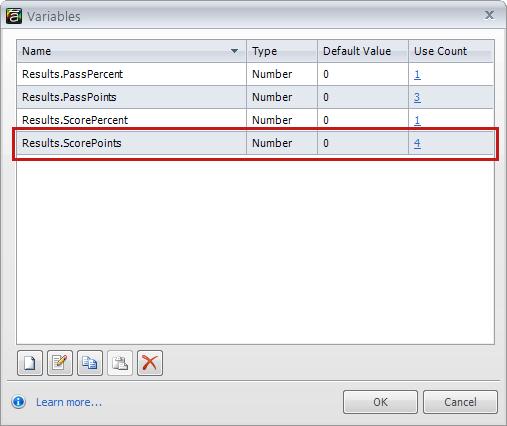

当您在每个测验幻灯片中更改了该点(从10到1)时,变量将显示总点作为完全正确的总点。
创建您的总正确选项。
第四步:
现在,对于不正确的总数,创建一个名为不正确的新变量,并提供疑问总数。在我的情况下,我有10个问题,所以我给了10个。
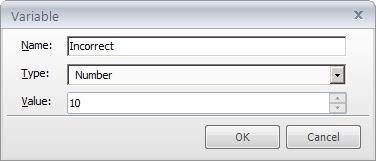
复制变量名称并将其粘贴在两个百分比标记(%)之间的结果幻灯片,正如我们之前所做的那样。

第5步:
现在您需要调整如下所示的不正确变量以获得正确的输出:

您的总数不正确的选项已准备就绪。
现在从结果幻灯片上存在的默认文本,请删除括号中的文本。
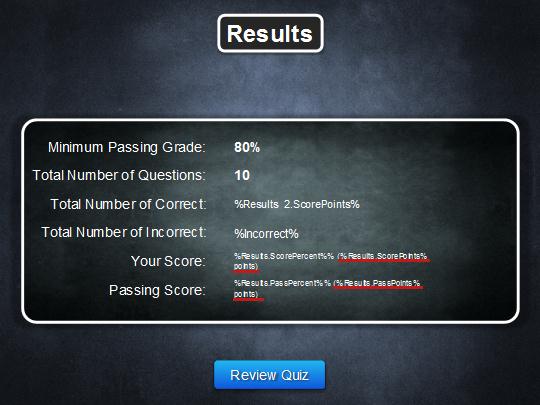
根据需要设计幻灯片,您已准备好发布。
但我们还没有完成,这只是基本的定制。完成这些步骤后,尝试一次,一切都会好,除非以及在添加一个名为Retry测验的选项之前,除非。如果您重试测验,您将遇到具有不正确选项的总数的问题。保持调整到我的下一个博客,了解如何在高级定制中解决它。






